Работаем издалека
 | Современные средства связи позволяют открыть доступ к любому компьютеру, находящемуся в сети Интернет. Сегодня нет проблемы зайти на свой домашний компьютер прямо из рабочего офиса, загрузить с него файлы, отправить самому себе почту. Современные интернет-каналы обеспечивают скорость и качество связи, достаточные даже для подключения удаленных филиалов. Преимущества такой работы очевидны. А вот как ее организовать и какое программное обеспечение для этого понадобится, мы расскажем в этой статье. Алексей ШАМАРИН, специалист по внедрению «1С: Предприятия», e-mail deryni@yandex.ru Александр БРИДЮКОВ, директор ЧП «Связькомсервис», г. Харьков, e-mail: bridyukov@mail.ru,www.scomserv.com.ua |
Организацию удаленного подключения мы рассмотрим в контексте работы наших главных читателей, т. е. в бухгалтерском аспекте. Поэтому нас в первую очередь будут интересовать такие моменты:
1) как обеспечить ввод первичных документов в общую информационную базу персоналом удаленных филиалов. Пример: есть удаленный склад, где формируют первичные документы (приходные, расходные накладные и т. п.). Они должны попадать в централизованную базу, но по техническим причинам создать локальную сеть между складом и главным офисом нельзя;
2) как передать данные из основной базы на подразделения. Пример: главному бухгалтеру срочно нужны данные из информационной системы. Работа через локальную сеть невозможна, так как он находится слишком далеко;
3) как организовать дистанционное обслуживание своего компьютера. Пример: отказал компьютер, причина отказа — в программном обеспечении (ПО). Настройки пропали или программу нужно переустановить — пока неясно. Специалист находится далеко, быстро приехать не может, а время не терпит. Зато он может решить проблему через удаленный доступ без физического присутствия в вашем офисе!
На первый взгляд ситуации разные, но суть их одна. Это или удаленная работа с информационной системой, или удаленное управление компьютером. Для решения этих задач есть масса технических и программных средств. Мы остановимся только на самых известных и проверенных на практике. А начнем с теории.
Как работает удаленный доступ
Удаленный доступ подразумевает связь между компьютерами через глобальную сеть, когда сеанс связи не ограничен расстоянием. На практике в качестве такой сети обычно выступает Интернет. А это значит, что для организации удаленного доступа можно использовать все средства связи, которые характерны для Интернета. Но это, так сказать, среда. А что касается собственно удаленного доступа, то он работает так.
Несколько компьютеров подключаются к сети Интернет. Все они делятся на две категории: сервер удаленного доступа (он, как правило, один) и клиенты. В качестве сервера обычно работает компьютер со специальным ПО для поддержки удаленного доступа. Кроме того, на сервере размещают те ресурсы (файлы, программы), к которым нужно иметь доступ клиентам. После соответствующей настройки сервера он может подключить к себе клиентов через Интернет и предоставить им в распоряжение общедоступные ресурсы.
Способов для организации удаленного доступа много. В основном это специальные программы, некоторые из них есть в составе большинства операционных систем, в том числе и в системе Windows. Правда, для полноценной работы (особенно на стороне клиента!) зачастую требуется дополнительное программное обеспечение. Конечно, рассмотреть все варианты удаленной работы мы не можем, поскольку объем статьи не позволяет. Поэтому остановимся на самых распространенных из них. И начнем с той части, которая лежит в основе большинства способов удаленной работы, — с организации сервера терминалов.
Что такое сервер терминалов
Терминальный доступ — это подключение к другому компьютеру (серверу), при котором достигается полное использование его вычислительных ресурсов. При работе с терминальным доступом на своем мониторе вы видите все, что происходит на сервере. Вы можете удалять и запускать программы, расположенные на этом сервере, будто они проинсталлированы на вашей машине. В режиме терминального доступа ваш сеанс полностью изолирован от работы других пользователей. Все выглядит так, будто ваш монитор, мышь и клавиатура подключены к другому компьютеру и вы один работаете с ним напрямую.
О работе в терминальном режиме мы писали в статье «Для чего бухгалтеру терминал» (см. «Б & К», 2006, № 5). Тогда речь шла об увеличении производительности программы «1С: Предприятие 7.7» за счет организации терминального доступа. Однако этот режим имеет и еще одно преимущество — подключение через терминальный сервер позволяет комфортно работать при низкой скорости доступа к Интернету. И, несмотря на стремительное развитие электронных коммуникаций, это преимущество остается актуальным и сегодня. Вот небольшой пример. Для нормальной работы сетевого варианта программы «1С: Предприятие» нужна локальная сеть со скоростью обмена 100 Мбит/с. Достичь такой скорости при подключении через Интернет очень непросто. В то же время через терминал можно комфортно работать с «1С» на скорости порядка 128 Кбит/с, а это в восемьдесят раз меньше. Более того, даже при такой скорости обмена система будет работать быстрее! Ведь в данном случае сама программа работает на удаленном сервере. Передачи данных по сети практически нет. Вы как клиент получаете только картинку от сервера и посылаете ему со своего компьютера команды клавиатуры и мыши. Именно поэтому даже в рамках локальной сети при большом количестве пользователей работу программы «1С: Предприятие» часто организуют в терминальном режиме.
Организация терминального доступа сама по себе процедура не сложная, но сделать ее самостоятельно, скорее всего, не удастся. Потребуется участие технического специалиста хотя бы потому, что он должен включить не только сам доступ, но и проработать ряд дополнительных моментов. Например, обеспечить необходимый уровень безопасности, разобраться с правами доступа, настроить сервер и т. п. Поэтому мы будем считать, что в нашем случае терминальный сервер уже создан и работает, а нам остается только к нему подключиться. Но, прежде чем перейти к основным способам решения этой задачи, нам нужно разобраться со способами адресации компьютеров в сети Интернет. Без этого трудно понять особенности каждого способа подключения, его преимущества и недостатки.
Адресация в Интернете и ее разновидности
Как вы знаете, Интернет — это глобальная сеть, объединяющая миллионы компьютеров по всему миру. Возникает вопрос: «Как компьютеры находят друг друга в такой огромной сети?» Все очень просто. При подключении к Интернету каждый компьютер получает так называемый IP-адрес (или «айпишник»). Этот адрес уникальный. В Интернете не могут одновременно работать компьютеры с одинаковыми IP. Адрес этот представлен набором из четырех чисел в диапазоне от «0» до «255», например «
215.168.34.2». Выглядит не очень понятно… Для упрощения адресации в Интернете используется так называемая система доменных имен. То, что мы набираем в адресной строке браузера, и есть доменное имя компьютера в сети. Преобразование доменных имен в реальные IP-адреса делают специальные программы — так называемые DNS-серверы. Благодаря их работе мы можем набрать доменное имя и по нему подключиться к конкретному компьютеру с реальным адресом IP.По способу получения различают статические и динамические IP-адреса. Статический IP-адрес выдается провайдером для конкретного компьютера и не меняется во всех его сеансах работы в Интернете. Закрепление статического IP обычно входит в перечень дополнительных услуг провайдера, причем за дополнительную оплату. Динамический адрес выделяется провайдером автоматически в момент подключения компьютера к Интернету. От подключения к подключению этот адрес может меняться. Именно такой способ выделения адресов используется чаще всего.
Почему мы уделили так много внимания способам адресации? Да потому, что от них зависит метод организации удаленного доступа. И теперь, разобравшись с основными моментами, мы можем поговорить о нем подробнее.
Итак, наша задача. Есть настроенный и работающий сервер терминалов. Есть клиенты, которых нужно подключить к серверу так, чтобы обеспечить удаленный доступ к его ресурсам. Среди наиболее распространенных способов решения такой задачи мы рассмотрим три.
Прямой терминальный доступ
Его смысл прост — открыть доступ к серверу терминалов через сеть Интернет. Схема работы в данном случае выглядит, как показано на рис. 1. Технические подробности такого подключения мы опускаем, а выделим два принципиальных момента:
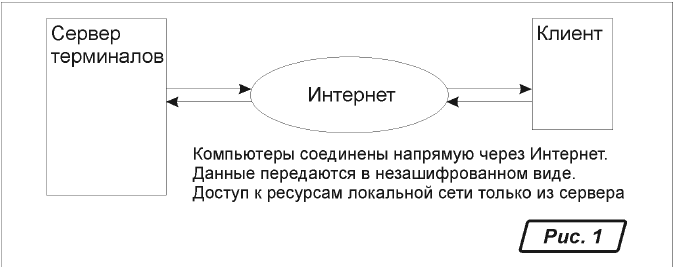
1. Когда IP-адрес клиента динамический. Здесь возникают определенные проблемы безопасности, и вот почему. Поскольку динамический адрес на стороне клиента меняется постоянно, в настройках сервера нельзя четко зафиксировать, какие из адресов допустимые клиенты, а какие — нежелательные гости. А раз так, придется или открывать целые группы адресов, или разрешать все подключения, что и ставит под угрозу общую безопасность.
2. Когда IP-адрес сервера динамический. В этом случае клиент не будет знать, куда ему нужно подключаться (адрес сервера постоянно меняется). Выход в данной ситуации есть. Это использование так называемого динамического DNS. Смысл его такой. Вы объединяете сервер и клиентов не напрямую, а через «посредника», т. е. через DNS-сервер. На ваших компьютерах установлена специальная программа. При каждом входе в сеть она получает IP-адрес конкретного компьютера и передает его DNS-серверу. Сервер получает эту информацию, записывает ее в свою базу и перенаправляет потоки данных по новым IP-адресам. Что получается? Ни клиентам, ни терминальному серверу не нужно знать реальные значения IP. Все они обращаются к доменному имени DNS-сервера, а это имя не меняется, и всю дальнейшую работу по маршрутизации данных DNS-сервер берет на себя. Организовать такую работу в принципе несложно. Служб, позволяющих получить доменное имя для компьютера с динамическим IP, предостаточно. Это и «dyndns.com», и «no-ip.com», и «everydns.net» и многие другие. Важнее представить себе баланс плюсов и минусов при таком способе работы. Попробуем это сделать.
Возможности для клиента. При данном подключении клиент может удаленно работать с сервером терминалов. Ресурсы локальной сети, куда осуществляется подключение, напрямую не доступны. Однако есть возможность использовать их опосредованно. В этом режиме пользователи могут отправлять на печать документы на свой принтер при условии, что драйвера для данной модели принтера установлены на сервере. Удаленное управление сеансами пользователей, администрирование, мониторинг также возможны. Все это организуется через сервер терминалов, где должны быть установлены соответствующие утилиты. Использовать эти утилиты может любой подключившийся клиент (разумеется, если у него есть на то соответствующие права).
Преимущества данного способа. Простота в настройке и реализации.
Недостатки данного способа. Низкий уровень безопасности как внутри локальной сети, так и на уровне сервера терминалов.
Виртуальная локальная сеть
Это наиболее распространенный способ удаленной работы. Его идея заключается в том, чтобы построить виртуальную локальную сеть (сокращенно VPN) на базе глобальной сети Интернет. В такую сеть можно объединять как отдельные компьютеры, так и целые локальные сети в любом их сочетании (рис. 2 на с. 70). Взаимодействие между Интернетом и компьютерами виртуальной сети происходит через специальный сервер (так называемый VPN-сервер). Именно он принимает подключения клиентов, назначает им новые адреса внутри виртуальной сети и т. п.
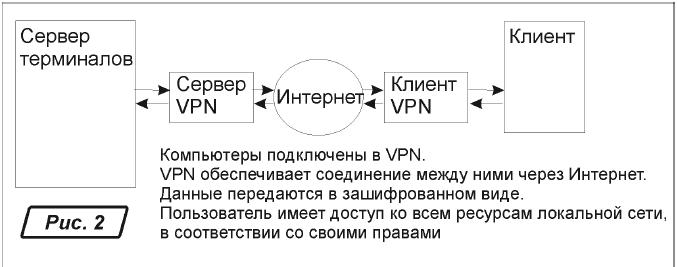
Сам процесс подключения в данном случае разделен на два этапа. Вначале выполняется подключение к виртуальной сети (VPN) и только после этого через локальную сеть организуется доступ на удаленный сервер терминалов. Сервер VPN может быть организован на обычном компьютере. Программы для поддержки VPN-клиента есть в составе любой версии Windows. Программное обеспечение для организации VPN-сервера доступно только в серверных вариантах поставки операционной системы. В то же время существует множество бесплатных реализаций VPN-серверов. Правда, большинство из них ориентированы на платформы Unix или Linux. В качестве примера такого бесплатного продукта (в том числе и для Windows) можно привести сервис OpenVPN. Информацию о данном сервисе можно найти здесь:
http://openvpn.net.Теперь об особенностях подключения:
1) IP-адрес клиента динамический. Здесь обычно не возникает никаких проблем;
2) IP-адрес сервера динамический. Вообще-то принято считать, что IP-адрес VPN-сервера должен быть статическим. И многие продукты организуют VPN-сервер исключительно на базе статического IP. Однако есть решения, где не важно, будут ли адреса клиентов и серверов VPN статическими или динамическими. В этом случае для установки соединения используют промежуточный, третий сервер. Через него участники сети вначале узнают реальные IP-адреса друг друга, и только после этого происходит само соединение. Типичным примером такого решения может служить популярный сервис Hamachi (ныне «Logmein Hamachi»,
http://logmein.com). Таким образом, создать виртуальную сеть можно всегда. Теперь о возможностях и проблемах.Возможности для клиента. Работа через VPN дает полноценное сетевое подключение к удаленной сети, доступ ко всем ее ресурсам и службам (при наличии соответствующих прав). В случае сети на базе Windows подключившийся компьютер может быть введен в состав определенного домена, и тогда на него будет распространяться политика безопасности этого домена со всеми вытекающими последствиями. При работе через VPN можно использовать любые средства удаленного администрирования, мониторинга, подключаться к серверу терминалов и получить все преимущества прямого терминального доступа.
Преимущества данного способа. Обеспечивает полноценное подключение к удаленной сети, позволяет объединять несколько локальных сетей в одну виртуальную. Характеризуется высоким уровнем безопасности. Дает возможность интегрировать клиентский компьютер в сетевую инфраструктуру с применением к нему модели безопасности, принятой в конкретной локальной сети.
Недостаток данного способа. Сложен в настройке.
Организация удаленного управления
Этот способ принципиально отличается от двух предыдущих, так как речь в данном случае идет не только о доступе к другому компьютеру, но и об управлении этим компьютером с помощью специального ПО (рис. 3 на с. 70). В сеансе удаленного управления оба пользователя получают одновременный доступ к компьютеру, они могут одновременно двигать мышками, нажимать на клавиши и т. п. При этом оба видят, что делает каждый из них, будто к одному компьютеру подключены две мыши и две клавиатуры.

Все преимущества удаленного управления проявляются там, где подключение нужно организовать быстро. Этот способ самый простой, однако он больше подходит для выполнения каких-то разовых работ. Например, когда специалисту нужно подключиться к удаленному компьютеру и устранить на нем ошибку или бухгалтеру понадобилось войти на домашний компьютер и переписать оттуда файлы с отчетами и т. д. Для интенсивной и длительной работы этот способ малопригоден. Зато у него есть и важное преимущество. Любое удаленное управление построено на базе специального программного обеспечения. Такое ПО было изначально ориентировано на конечного пользователя. Потому здесь не потребуется участия специалистов в сфере информационных технологий и все можно сделать собственными силами. Благодаря специальным программам вам не придется беспокоиться о настройках межсетевых экранов, прокси-серверов, способе подключения к Интернету, возможности прямого соединения между сервером и клиентом. Все упрощено до предела. Единственное, что нужно, — это соответствующая программа. Например, TeamViewer (http://www.teamviewer.com), LogmeIn Free/Pro (http://logmein.com) или Microsoft SharedView (http://connect.microsoft.com).
Возможности для клиента. Они зависят от применяемого программного продукта. Но в любом случае возможность удаленного управления другим компьютером вы получите.
Преимущества данного способа. Прост в использовании, не требует участия специалиста для настройки и дальнейшей эксплуатации. Обладает высоким уровнем безопасности (он зависит от конкретного программного продукта для организации удаленного управления).
Недостатки данного способа. Непригоден для интенсивной удаленной работы. Большинство программ для поддержки удаленного управления бесплатны, но только для некоммерческого применения. За их использование в бухгалтерии придется платить.
На этом мы предлагаем закончить обзор основных способов организации удаленной работы и перейти к практическому примеру ее осуществления.
Пример удаленного управления
В этом примере мы организуем удаленный доступ по третьему из описанных способов. Он самый простой и легко реализуется на практике. Итак, нам нужно подключиться к нашему домашнему компьютеру из любой другой точки земного шара. Для этого воспользуемся программой TeamViewer.
Заходим на сайт
http://www.teamviewer.com . Сайт англоязычный, русского варианта с переводом, к сожалению, нет. Переходим в раздел Download, загружаем на свой компьютер программу TeamViewer Portable. Это так называемая мобильная версия программы, она не требует инсталляции. В результате загрузки мы получим архив с программой. Раскрываем его. Запускаем файл TeamViewer.exe на своем локальном компьютере. Появится окно, как на рис. 4 на с. 71. В нем две секции: «Wait for session» («Ожидание сессии») и «Create session» («Создать сессию»). Сейчас нам доступны такие варианты: 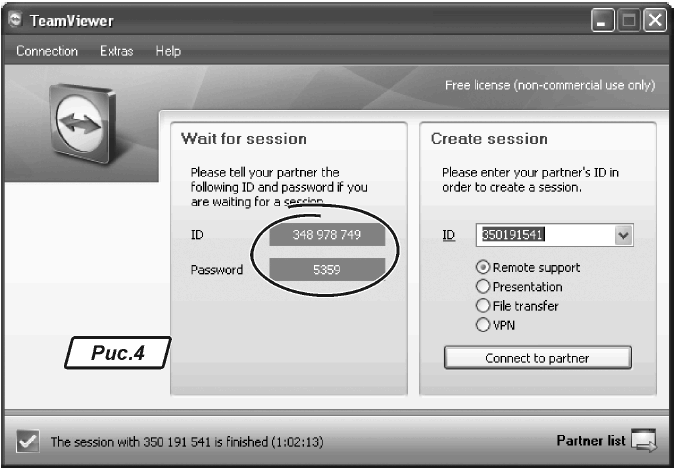
1) «
Remote support» — создать сеанс удаленного управления персональным компьютером;2) «
Presentation» — создать сеанс презентации. После начала такого сеанса к вашему компьютеру смогут подключаться пользователи прямо из окна своего интернет-браузера, при этом они будут видеть, что происходит у вас на экране;3) «
File transfer» — организовать сессию передачи файлов между компьютерами;4) «
VPN» — создать виртуальную частную сеть.Мы хотим организовать сеанс удаленного управления. Поэтому выбираем «
Remote support». Теперь для того, чтобы с другого компьютера получить доступ к вашему домашнему ПК, нужно сделать три вещи:1. Взять с собой копию программы TeamViewer.
2. Запомнить или записать на бумаге или внести в мобильный телефон данные «
ID».3. Знать пароль «
Password». Он находится в секции «Wait for session». В примере на рис. 4 «ID» имеет значение «348978749», а пароль — «5359».Не закрывая программу TeamViewer и не выключая компьютер, мы уходим из дома. Прибыв на место, где стоит удаленный компьютер, делаем так:
1) запускаем копию программы TeamViewer;
2) в секции «
Create session» выбираем вариант «Remote support»;3) в поле «
ID» вводим записанный нами ID (его значение «348978749»);4) нажимаем кнопку «Connect to Partner». Программа потребует ввести пароль;
5) вводим пароль (в нашем примере это «
5359»).С этого момента начнется сеанс управления удаленным компьютером. Только теперь удаленный компьютер — это наш домашний ПК. Пример работы подключения показан на рис. 5 на с. 72. В нем есть окно программы TeamViewer, внутри которого расположен экран с браузером. Этот браузер работает у нас дома. Причем мы можем не только видеть, что делается на мониторе, но и полноценно работать: открывать сайты, загружать данные. Все будет происходить на удаленном компьютере, как будто мы находимся дома.
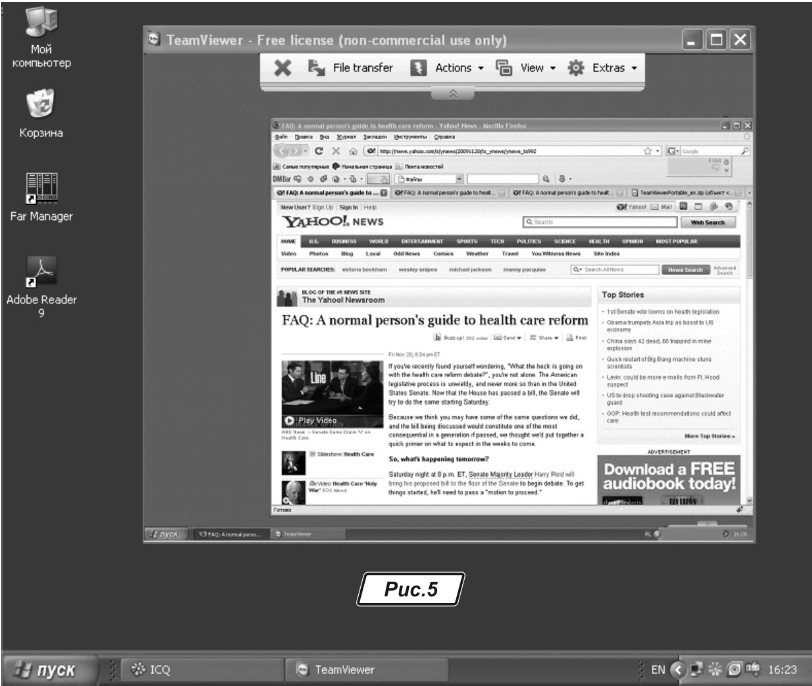
Как видите, организовать доступ к удаленному компьютеру совсем не сложно. Главное условие — всегда иметь при себе программу TeamViewer (или скачивать ее каждый раз из сети Интернет). Если по каким-то причинам это затруднительно, можно воспользоваться другими программами, например Logmein Free. При этом нам пришлось бы установить на наш домашний компьютер специальную программу, зато потом появится возможность заходить на домашний компьютер и работать с ним прямо из окна интернет-браузера.
Важно!
При каждом запуске программы TeamViewer значения ID и Password она формирует автоматически, от сеанса к сеансу они будут меняться. Не забывайте каждый раз записывать эти данные. И, конечно, никому не передавайте ни ID, ни Password, иначе доступ к вашему компьютеру будет открыт всем желающим.И последнее. Способов организации удаленного доступа много. Какой из них выбрать — зависит от имеющегося оборудования, скорости интернет-каналов, финансовых возможностей. Но в любом случае делать это нужно совместно со специалистом по компьютерным сетям. И тогда все проблемы будут решены в кратчайшие сроки и с гарантированным результатом.
Успешной удаленной работы! Ждем ваших писем и предложений на
bk@id.factor.ua или на форуме редакции www.bk.factor.ua/forum .






